私たちはこの記事で、オンラインまたはオフラインでFLVをWMVに変換するために使用できるさまざまな方法を教えるつもりです。
多くの人がいくつかの理由でFLVファイルを変換したいと思っています。 そして、FLVファイルのプロパティを考えると理解できます。 したがって、Mac / Windows / PhoneでFLVをWMVに変換する簡単な方法を見つけたい場合は、非常に特別な方法を用意しています。
それとは別に、無料でいくつかの代替方法か挙げています。それでは、この記事の続きを読んでいきましょう。
目次: パート1。無料のオンラインツール:FLVをWMVに簡単に変換パート2。[ 推奨 ]:品質を損なうことなく、FLVをWMVに変換するパート3。FLVとWMVに関するFAQパート4。結論
パート1。無料のオンラインツール:FLVをWMVに簡単に変換
今日、オンラインFLVからWMVへのコンバーターはたくさんあります。しかし、それらすべてが機能することをどのように確信していますか? あなたが使用しているこのサイトがあなたのブラウザとあなたのファイルにとって安全であると確信していますか? そうでない場合は、代わりにこのリストをチェックしてみませんか。
以下のオンラインコンバーターは、当社によって十分に証明およびテストされており、すべて適切に機能し、良好な結果が得られます。FLVをWMVに変換するためにそれらを試してみてください。
#1-iMyMac無料&オンライン動画変換
オフラインのソフトウェアバージョンを除いて、このiMyMac無料&オンライン動画変換は、FLVをWMVに変換することができない多くの素晴らしい特典を与えることができます。それは良い品質の結果を与えることができます。そのウェブサイト上でシンプルなユーザーガイドとユーザーフレンドリーなページを見つけることができます。

#2-Cloudconvert
Cloudconvert.comは、FLVをWMVなどに非常にすばやく簡単に変換したい人に最適なオンラインコンバーターでもあります。 このサイトは安全に使用でき、世界中のすべてのユーザーが無料で利用できます。
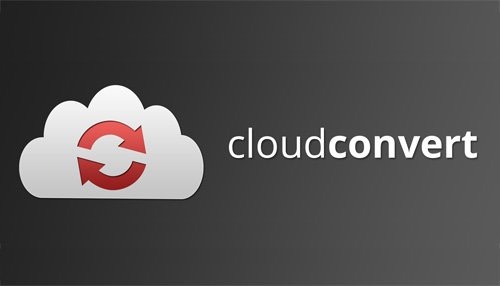
#3-DumpMediaオンライン動画変換
DumpMediaオンライン動画変換は、ファイルを次々に変換するために使用できる優れたツールまたはオンライン変換サイトです。 このオンラインコンバーターは、高品質の結果をもたらすこともでき、非常に使いやすいです。 FLVをWMVに変換してみてください!
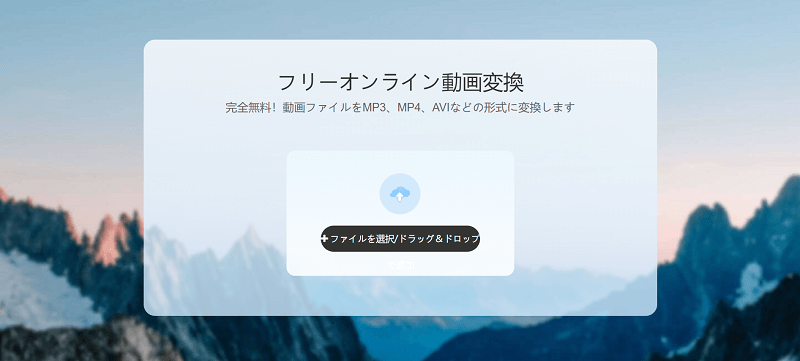
これらのオンラインコンバーターはすべてうまく機能し、驚くべき結果をもたらすことが証明されていますが、 iMyMacビデオコンバーター、これは高速で信頼性の高い変換ツールであることが何度も証明されています。 また、他のツールにはないサービスとパフォーマンスも備えています。 この理由については、以下の次のセクションで説明します。
パート2。[ 推奨 ]:品質を損なうことなく、FLVをWMVに変換する
動画やファイルの品質を低下させたくない場合は、iMyMac動画変換を使用して最適なソリューションを選択することをお勧めします。この変換ソフトは何ですか、そして、なぜそれを使用する必要があるのですか?
iMyMac動画変換は オールインワンツールで、FLVをWMVに、あるいはMP4、MP3、OGG、MOV、AVI、GIFなどの他のファイル形式を簡単に変換することができます。
このソフトウェアは、さまざまなオーディオまたはビデオ形式を変換し、さらにそれらを好みのソーシャルメディアプラットフォーム/デバイスで受け入れられる形式に直接変換することができます。
この変換ツールは、アプリ上で動画やその他のメディアを編集したり、これらのメディアファイルをオフラインでストリーミングすることもできます。
iMyMac動画変換は、今日の最も優れた既存のオフラインコンバーターの1つです。安全に変換を行うためにMacまたはWindowsコンピューターで試してみてください。

そして、iMyMac動画変換の使用する方法を学びたい場合は、以下の手順に従うだけで、品質を損なうことなくFLVをWMVにすばやく変換することができます。
- Windows / MacでiMyMac動画変換アプリを起動し、ウィンドウにFLVファイルをドラッグ&ドロップします。
- 今、「フォーマットを変換します」をタップしして、 WMVのような出力形式を選択します。
- ビデオの設定を調整した後、「保存」をクリックします。「変換」をタップして変換プロセスを開始します。
- そして、ファイルを表示したい場合は、最近のプロジェクトをクリックして、フォルダを開くことができます。

パート3。FLVとWMVに関するFAQ
FLVとWMV、およびFLVをWMVに変換する方法についてはまだ多くの質問があります。 これらすべての質問に答えるために、以下に、簡単にするためにリストしたよくある質問と回答を示します。
- FLVは何ですか?
FLVは、オーディオとビデオを保存するために使用されるファイルの拡張子です。FLVファイルは、主にストリーミングや映画のビデオに使用されます。一方、WMVは、Windows Mediaフレームワークの圧縮ビデオコンテナとしてMicrosoftによって開発されたビデオフォーマットです。
- FLVをWMVに変換する必要があるのはなぜですか?
FLVはリリース以来、人気のあるフォーマットですが、Appleデバイスのようにそれを受け付けないデバイスやメディアプレーヤーがあります。そのため、FLVをWMVに変換してから、Appleデバイスでストリーミングすることができます。
- どのメディアプレーヤーがFLVファイルを受け入れますか?
VLC Media PlayerとWindows Media Playerは、FLVファイルを読み取ることができる最も有名なメディアプレーヤーの一部です。
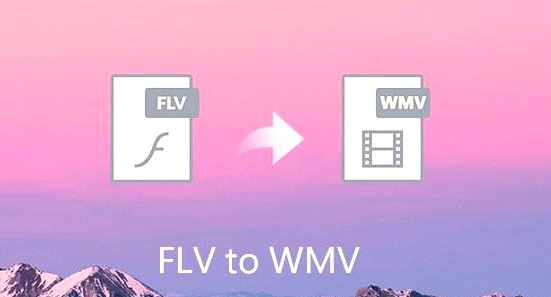
パート4。結論
そして、この記事を読んだ後、お使いのデバイスがFLVファイルを読むことができない場合、なぜFLVをWMVに変換する必要がありますの重要性を学んだことを望みます。
そして、もちろん、iMyMac動画変換の助けを借りて、任意のフォーマットを別のフォーマットに変換することははるかに簡単です。この変換ツールは本当に最高なので、より良い、より素晴らしい体験のために、iMyMac動画変換をダウンロードしてコンピュータにインストールすることをお勧めします。




